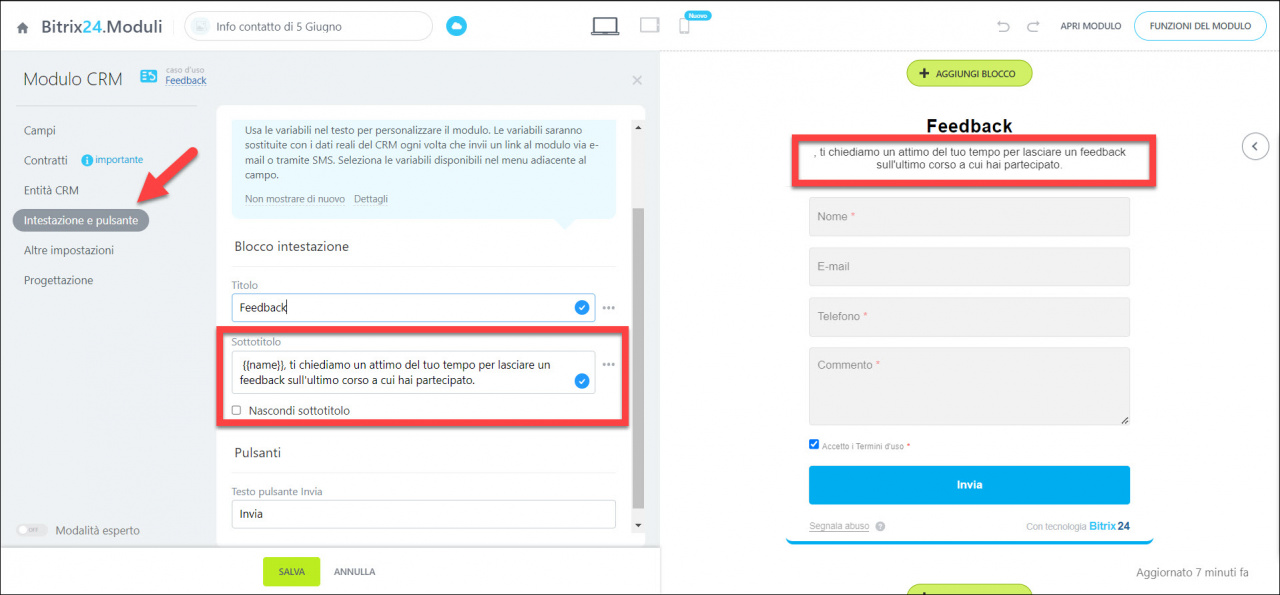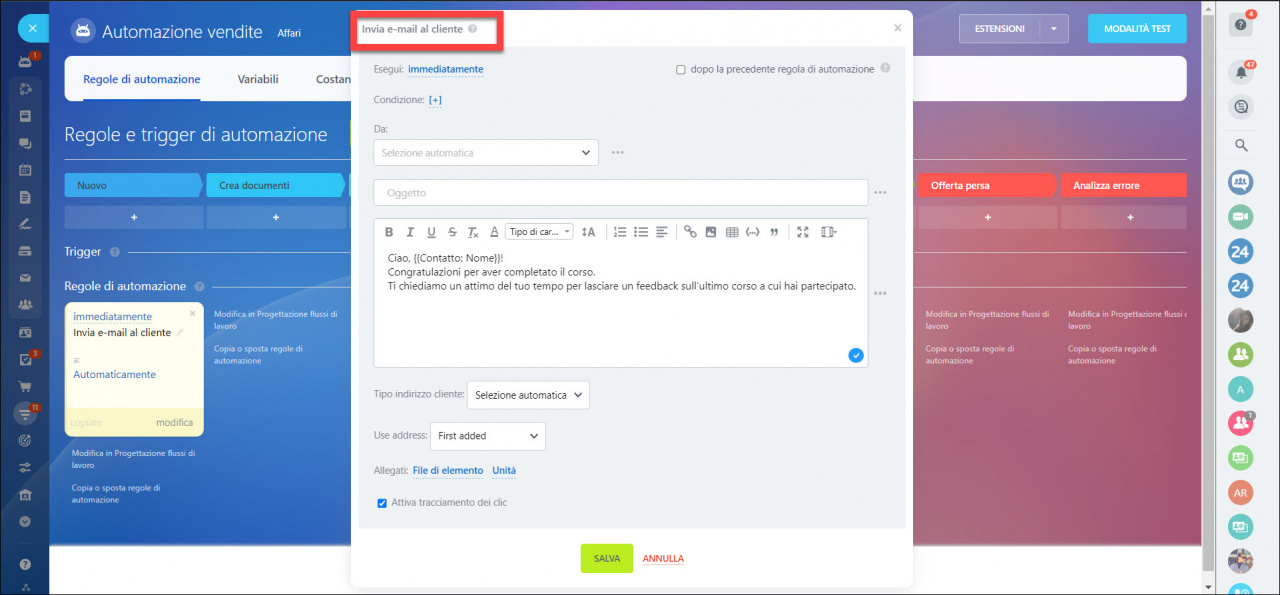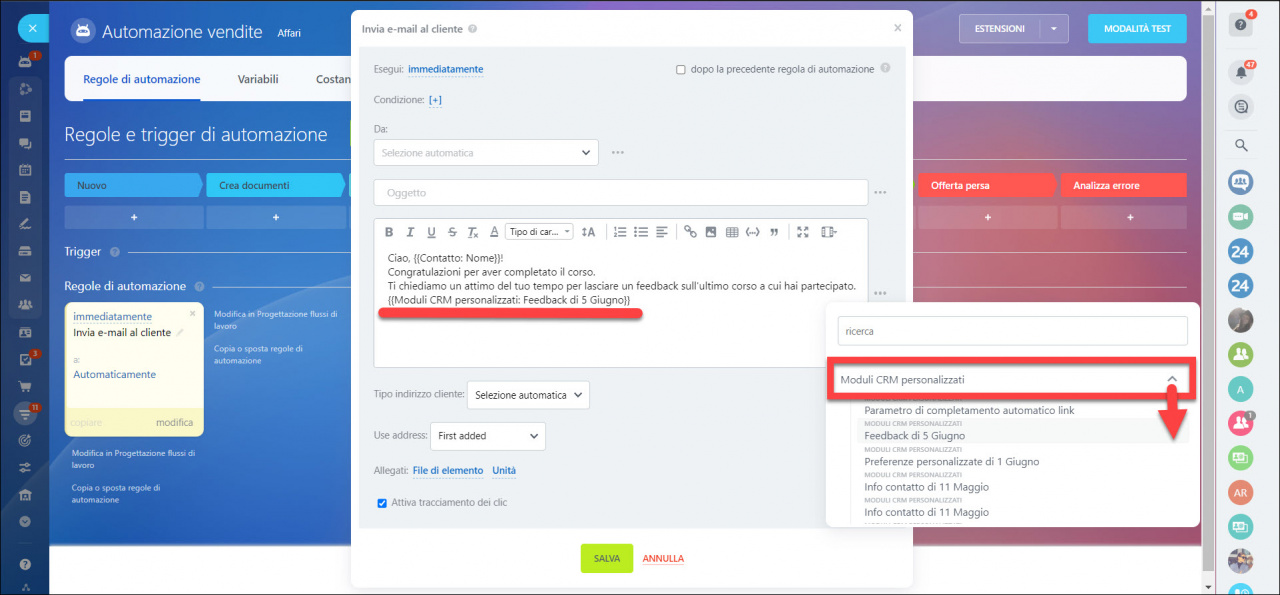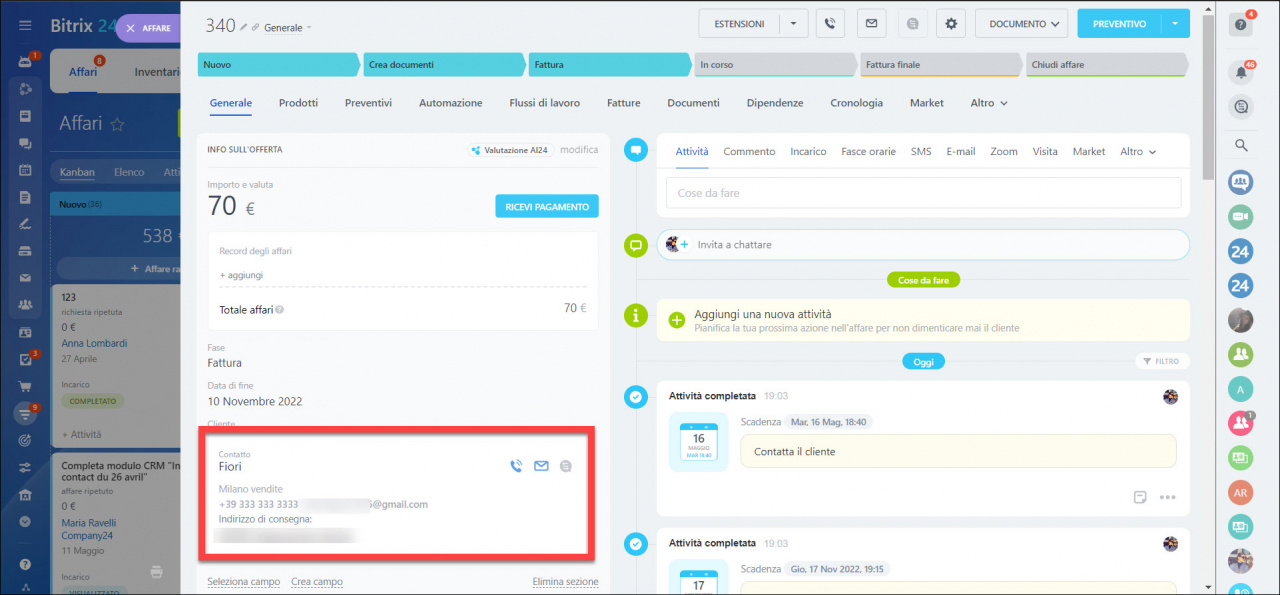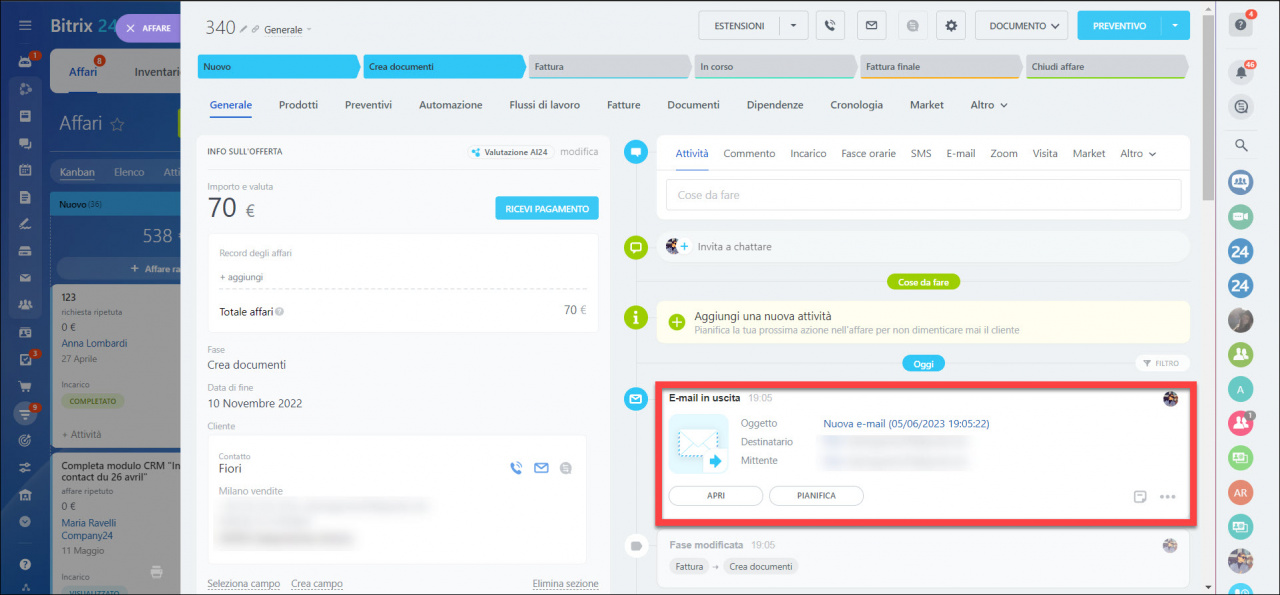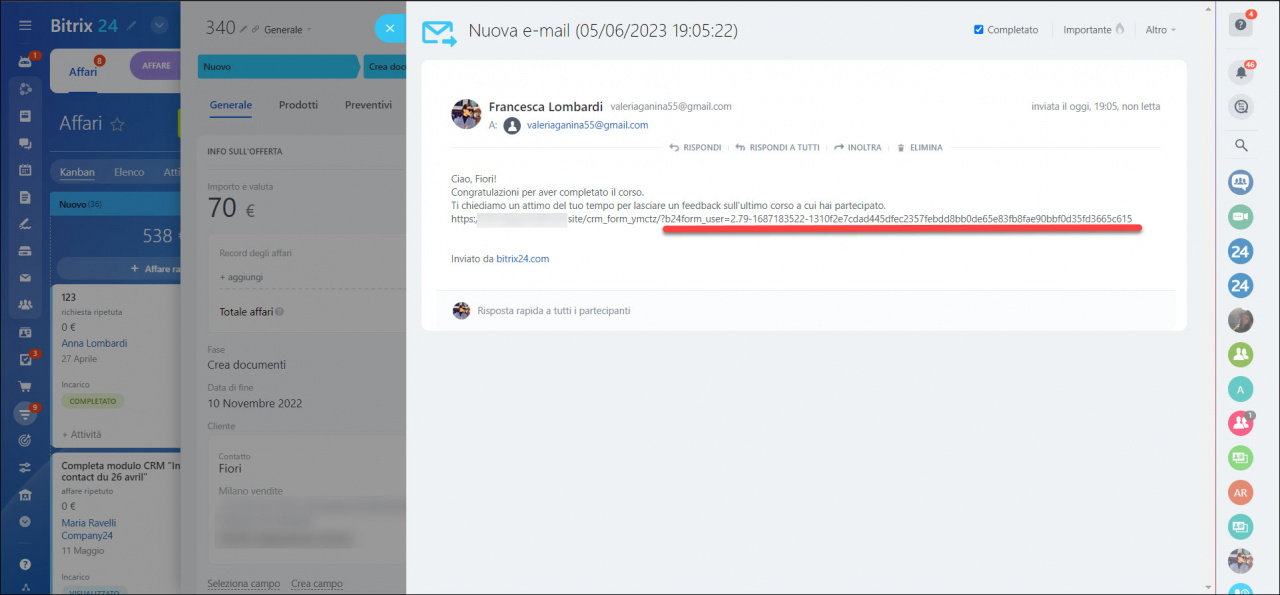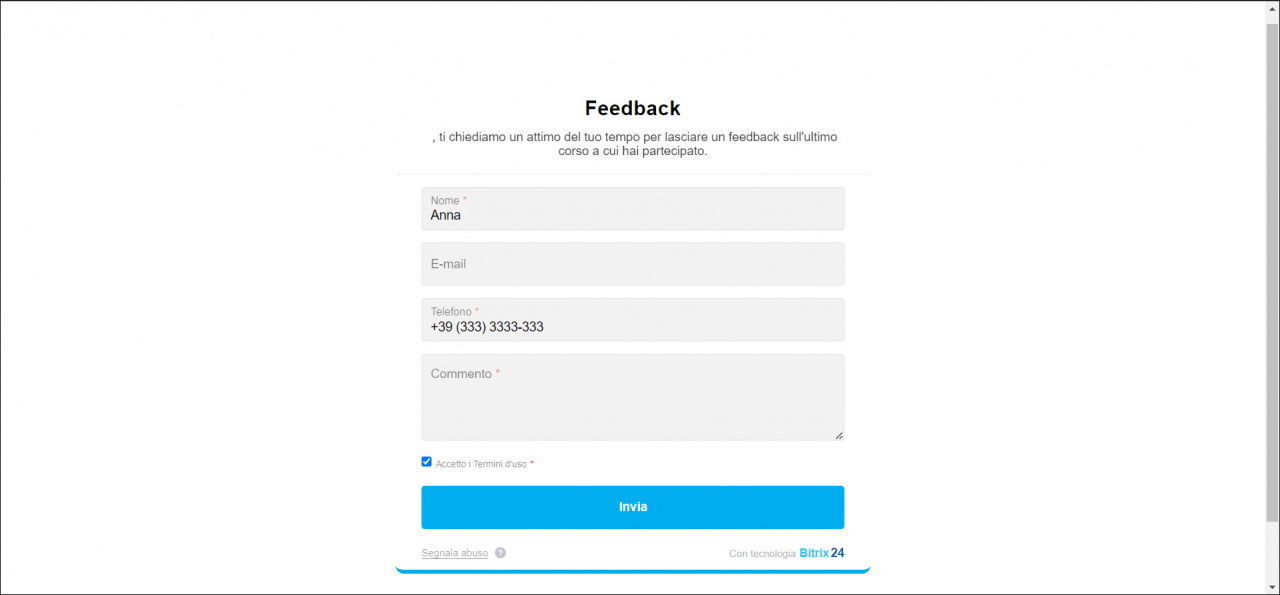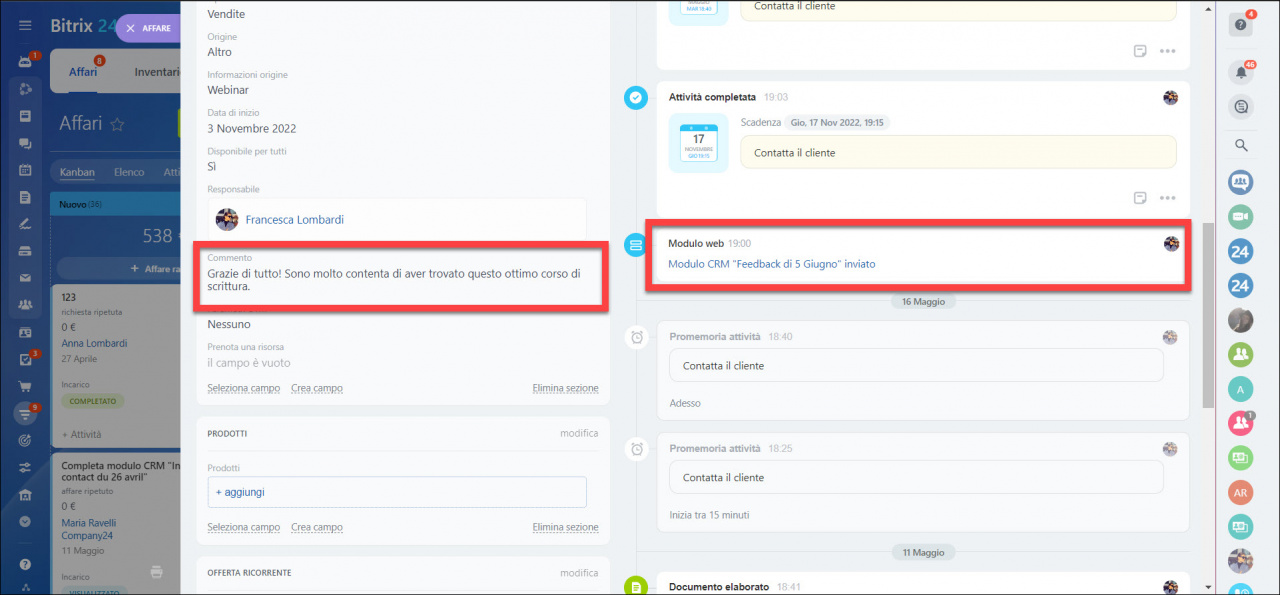I moduli personalizzati prevedono l’inserimento automatico dei dati dei clienti
I moduli personalizzati particolarmente utili nelle relazioni con i clienti fedeli, poiché i dati presenti nel CRM vengono aggiunti automaticamente al modulo personalizzato. In questo modo si aumenta la soddisfazione del cliente, che non deve perdere tempo per inserirli manualmente.
Configurazione dei moduli personalizzati
Crea un nuovo modulo CRM.
Aggiungi tutti i campi necessari per il feedback. Potrebbero essere il nome e il cognome del cliente, nonché il campo dei commenti in cui il cliente darà il feedback sul corso.
Inoltre, puoi aggiungere una didascalia per ringraziare i clienti e chiedere il loro feedback. Per fare ciò, utilizza i tag di personalizzazione nel testo.
Vai nella sezione CRM e crea la regola di automazione Comunicazione con il cliente > Invia e-mail al cliente. Personalizza il testo del messaggio aggiungendo i parametri necessari.
Aggiungi il link al modulo. Nell'elenco dei parametri, seleziona Moduli CRM personalizzati > nome del modulo desiderato.
Dopo aver inviato il messaggio, al posto del tag apparirà il link al modulo.
Assicurati che nella scheda CRM del cliente selezionato siano stati compilati i campi Nome, Cognome e E-mail.
Come funziona?
Sposta l'affare nella fase in cui è configurata la regola di automazione. L'e-mail verrà inviata al cliente secondo la regola di automazione configurata.
All’interno della e-mail si trova il parametro che distingue il modulo personalizzato da un semplice modulo CRM.
Quando il cliente apre il link, vedrà il modulo CRM precompilato in cui il suo nome e cognome sono già compilati.
Dopo che il cliente ha inviato il modulo, verranno compilati i campi corrispondenti dell'affare.